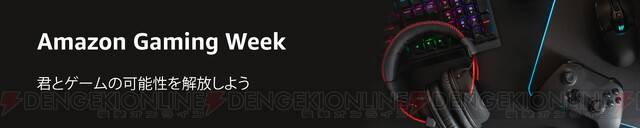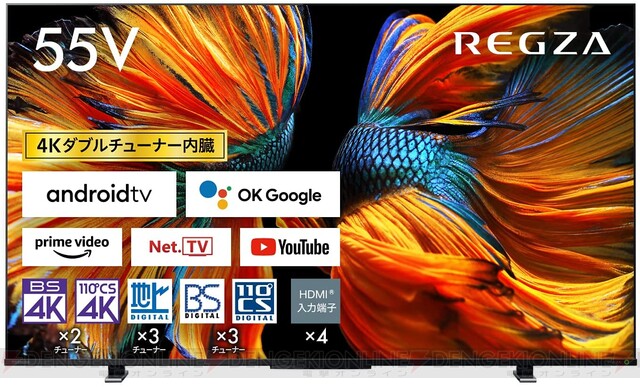【ゲーミングPC】Amazon Gaming Weekが5/9~15に開催!! モニターやマウスの選び方も紹介
- 文
- 電撃オンライン
- 公開日時
- 最終更新
Amazonで5月9日~15日にかけて“Amazon Gaming Week”が開催されます。
“Amazon Gaming Week”は、初心者からコアゲーマーまで幅広いユーザーに向けた1週間のセールキャンペーンです。期間中はPC、コンソール、モバイルを含むゲーム関連商品、および、ゲーム業界に関連した商品がお買い得に!
ゴールデンウィーク(GW)は終わってしまいましたが、こちらの“GW”は今日から! お休み明けのアンニュイな気分をお買い物で晴らしてみてはいかがでしょうか?
以下で、どんなカテゴリーのアイテムが安くなっているか、それぞれカテゴリー別のリンクを用意してみました。また、注目アイテムの一部についても触れていますので、ぜひチェックしてみてください。
そして、お買い物の前に最大2.5%のポイントがもらえるAmazonギフト券のチャージもお忘れなく!
カテゴリー別リンクまとめ(ボタンを押すとAmazonに移動します)
モニターやヘッドセットの選び方を紹介!
ゲーミングPC
10万円を切り、エントリーに手ごろなASUSのノート型PCから、RTX 3080 Ti搭載の高級デスクトップまでラインナップはさまざま。あなたの予算や用途に合わせて、ピッタリの1台を探してみてはいかがでしょうか。
PCを選ぶポイントは大まかに……
・デスクトップかノートか
・CPU
・グラフィックボード
・ストレージ容量
・メモリ容量
あたりを注意するといいですよ。当然のことですが、性能がいいほど価格も高くなっていきます。CPUやグラフィックボードは予算と相談してなるべくいいものを、メモリ容量は16GB以上、ストレージは容量も検討しつつ、ローディング時間の短いSSDを選ぶといいでしょう。
各タイトルの公式サイトに行けば推奨/必須スペックが記載されている場合がほとんどなので、遊びたいタイトルが決まっている場合はそれを目安にするのもひとつの手です。
モニター
モニターなどもこうしたセールの時に買うのがオススメ。「何を買ったらいいのか……」という人のために簡単に選ぶときに注意したいポイントをここに記載しておきます。
・モニターサイズ
・解像度
・リフレッシュレート
・応答速度
モニターサイズはデスクの広さなどを考えて選ぶといいでしょう。解像度は1920×1080の“フルHD”を選んでおけば問題なく遊べると思います。また、4Kを楽しみたいなら3840×2160を選びましょう。
リフレッシュレートは、簡単に言うと数字が大きければ大きいほどモニターで写す映像が滑らかに表示されるというもの。ゲーミングモニターで多いのは144Hzでしょうか。もしもPCではなくPS4やSwitchなどで遊ぶのがメインになる場合はもっと低くても構いません。PS5は120Hzでのゲームプレイに対応していますので、120Hzのものを選ぶといいでしょう。
そして応答速度は、FPSや対戦格闘ゲームを遊ぶ際には特に注意したい項目です。ここは応答速度が1ms以下がオススメ。1ms以下のものを選ぶのが難しい場合は5ms以下で考えてみるといいでしょう。
この他にも音声出力や対応している入力端子の種類・数、モニターパネルの種類など見ていけばきりがありませんが、ざっくり上記の4項目(モニターサイズ・解像度・リフレッシュレート・応答速度)を軸に探してみてくださいね。
マウス
こちらも選ぶのにいくつかポイントがあります。
・有線か無線か
・読み取り精度の高さ
・ショートカットボタンなどの数
有線式は重量が軽めでかつ価格もリーズナブルな傾向にあります(あくまで傾向です)。有線式は値段は高め・重量が重めですが、なんといってもケーブルがないため取り回しが楽です。重量はもちろん軽いほうが疲れにくいとされていますが、一方で軽すぎるためにFPSなどで照準が合わせにくいというケースも。
マウスの読み取り精度は“DPI”の数値で表されます。この数値が高いほど、読み取り精度が高い=より精度の高い操作が可能になると考えていいでしょう。ただし、読み取り精度が高すぎると、ユーザーの思わぬ動きを反映してしまう場合もあります。このあたりはユーザーによりけりな部分です。Logicool G502 HEROのように、DPIを切り替えられるものもありますので、いろいろと試してみたい人は切り替え機能付きを選ぶといいかも。
また、ボタンなどによるショートカット機能は、MMOなどを遊ぶ人にはとても便利です。遊ぶジャンルに応じて、ボタンの数も気にしてみるといいかもしれません。
キーボード
一般の作業とゲームの操作とで異なる点は、同時押しするボタンの数の多さです。ゲームで使用する場合は、同時押ししても認識してくれることを意味する“Nキーロールオーバー”に対応しているかどうかをチェックしましょう。HyperX Alloy OriginsやRazer Huntsman Tournament Edition JPのように、“Nキーロールオーバー”に加えてキー同時押し時の誤入力を防ぐ“アンチゴースト機能”などをそなえているとさらに便利。
その他にもよく使うキー操作を登録できる“マクロキー機能”を備えているかどうかもチェックしたいポイントのひとつです。
・Nキーロールオーバー
・アンチゴースト機能
・マクロキー機能
・キー入力の反応速度
・有線か無線か
あとはマウスと同じように有線か無線か、キー入力時の反応速度はどうかなども選ぶ際に注意してみるといいでしょう。個人的にはマウスのように動かすものではないので、有線か無線かについてはそこまで気にしなくてもいいかなと思います。
ヘッドセット
ゲーミングヘッドセットを購入する際に注意したいのはこちらのポイントです。
・有線か無線か
・密閉型か開放型か
・重量
・ミニプラグ接続かUSB接続か
・サラウンド(5.1/7.1ch)機能の有無
有線式は“音の遅延がない”点が大きいメリットです。ワイヤレスもどんどん進化していて音の遅延も減ってきてはいます。FPSなどを遊ぶ場合はここをどう考えるかが大事です。
無線式のメリットはケーブルがないところ。部屋の中を動きたい時にもつないだまま動けますし、ゲームに熱中したいのにケーブルが身体に触れたりして気が散ってしまう……なんて心配もありません。また、Razer ワイヤレス ゲーミングヘッドセット BlackShark V2 Proのように、ワイヤレスでありながらケーブルをつないで有線式として使用できるものもあります。
密閉型か開放型かは、ゲームをどれくらい長くプレイするかによって変わります。密閉型は遮音性が高くゲームに没頭しやすいですが、その分ムレたり締め付けが強く疲れることも。開放型はその逆で、疲れにくい点がメリットですが、周囲の音が入ってきます。重量も比較的軽め。疲れやすさを左右するポイントですね。
最近のゲームはサラウンド対応しているものも多く、臨場感を味わうためには欠かせない機能のひとつです。
また、意外と落とし穴なのが接続方式です。自分の環境で使う場合にミニプラグ接続なのかUSB接続なのかは、購入前にしっかりと確認しておきましょう。
配信関連デバイス、ゲーミングチェアなど
このカテゴリでは、マイクやキャプチャーボード、スピーカー、ゲーミングチェアなど、ゲームそのものではないものの、プレイ環境をよくしたり、配信などで使用するアイテムが多数ピックアップされています。ハンドルコントローラなどもこちらのカテゴリから探せますよ。
TVやFire Tablet
このカテゴリでは、テレビやFire HD 10 Plusなどを扱っています。ゲームアイテムを探していないという人や、テレビをモニター代わりに使いたいという人は、ここから探してみてくださいね。
飲料・菓子
こちらのカテゴリは、レッドブル・エナジードリンク オレンジエディションや、お菓子などを扱っていますね。飲料やお菓子などは、Amazon Gaming Weekだけでなくタイムセールなどを利用するのもひとつの手です。よかったらこちらものぞいてみてくださいね。
Amazon Gaming Weekのリンクまとめ
本記事はアフィリエイトプログラムによる収益を得ている場合があります